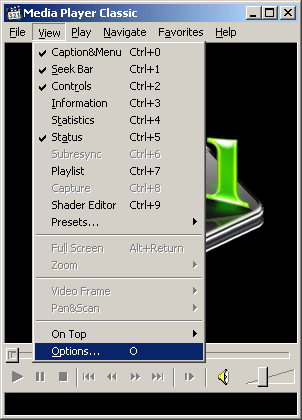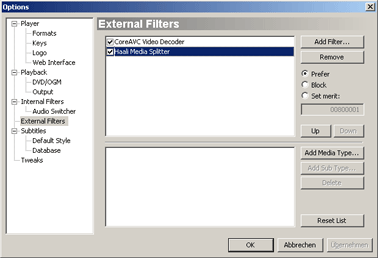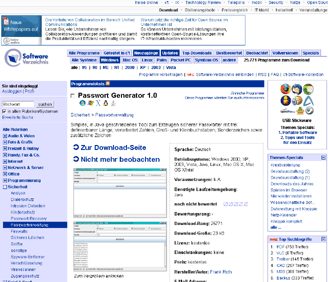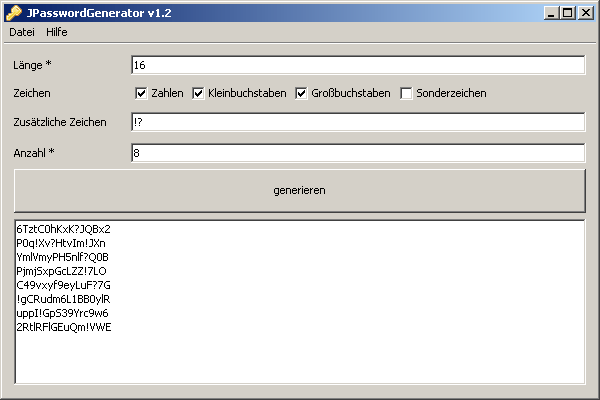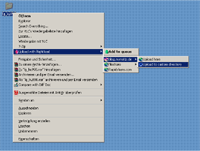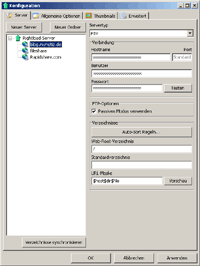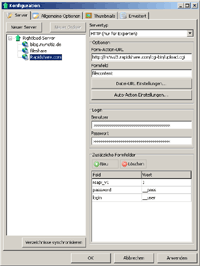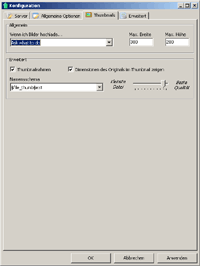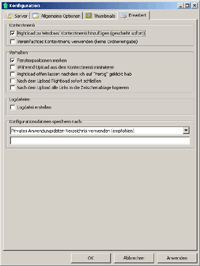Posted: April 19th, 2009 | Filed under: Internet, Software | Tags: CVS, free SVN, kostenlos, Repository, SVN | No Comments »
Hi Leute wollte euch mal ein sehr nettes Projekt vorstellen. Auf https://opensvn.csie.org ist es möglich kostenlos SVN Repositories zu erstellen. SVN & Benutzerverwaltung könnt ihr über ein Adminpanel durchführen. Auch SVN Klienten werden natürlich unterstützt. Für eclipse empfehle ich euch dieses Plugin http://subclipse.tigris.org welches euch einen SVN Klienten in eclipse zur Verfügung stellt
Posted: April 6th, 2009 | Filed under: Software, Tutorials | Tags: AC3filter, CoreAVC, EeePC 1000H, Haali media splitter, HD, HD Filme, HD Player, HD Ready, Media Player Classic, Netbook als HD Player, Orion TV 26066 | 24 Comments »

EeePC 1000H
Hallo Leute, seit kurzem bin ich stolzer Besitzer eines Asus EeePC 1000H. In diesem Tutorial will ich euch zeigen wie ihr trotz der „relativ“ geringen Leistung eures Netbook HD Videos erfolgreich und völlig flüssig an eurem HD-Ready,HD -Fernseher oder am PC abspielt.
Mit den gängigen Video-Player wie zum Beispiel VLC oder GOM Player hat man oft das Problem das die Systemressourcen einfach nicht ausreichen um ein gutes Wiedergabeergebnis zu erreichen.
Mit einigen Tricks erreicht ihr trotz geringer Leistung ein sehr gutes Abspielergebnis. Unterstützt werden alle gängigen Containerformate oder Videoformate wie zum Beispiel mkv, mp4 oder avi.
Zum Testen habe ich mir den Film Elephants Dream(1024) her rausgesucht. Da dieser ein sogenanntes „OpenMovie“ ist, könnt ihr ihn natürlich kostenlos herunterladen. Mein Fernseher(Orion TV-26066) unterstützt leider nur HD Ready(1280 × 720) das macht aber nichts.

EeePC & Orion TV 26066 HD Ready
Was braucht ihr dafür?
Hardware
- Netbook(~1600Mhz, ~1GB Ram) mit VGA / DVI / HDMI -Ausgang
- VGA / DVI / HDMI -Kabel falls ihr euren Fernseher füttern wollt
- Fernseher mit VGA / DVI / HDMI -Anschluss
Der EeePC 1000H „(und alle anderen Standart Netbooks) verfügt „nur“ über einen VGA Anschluss.
Software
Vorgehensweise
Installation
- Herunterladen der Software
- MediaPlayerClassic läuft ohne installation, also einfach in euer Programmverzeichnis kopieren
- CoreAVC mit oder ohne Haali media splitter installieren(empfohlen mit)
- AC3filter installieren
- Falls ihr den Haali media splitter beim CoreAVC Setup noch nicht installiert habt dann tut dies jetzt
Einrichtung
- Media Player Classic öffnen und dort geht ihr auf: View -> Options -> External Filters
- Dort auf Add Filters aus der Liste sucht ihr dann CoreAVC Video Decoder und Haali Media Splitter
- Fügt diese hinzu und wählt bei beiden „rechts“ Prefer aus
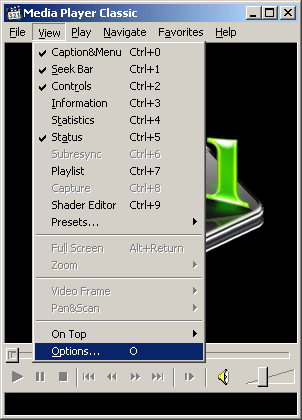
Media Player Classic - Options
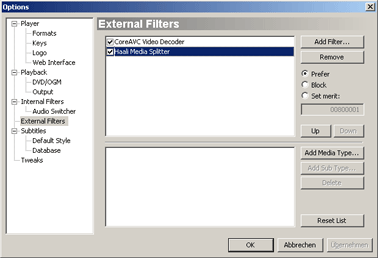
Media Player Classic Filter
Anschluss

Orion 26066 - Anschlüsse
- Netbook an Fernseher anschließen
- Bildschirm auf Fernseher klonen
- Mit Media Player Classic eine Videoquelle öffnen
- Falls ihr einen Widescreen oder 16:9 Fernseher habt könnt ihr bei Filmen die schwarzen Balken durch View -> Pan&Scan -> Scale to Widescreen / scale to 16:9 TV entfernen. Das Bild wird dann in der Höhe passend skaliert.
Viel Spaß beim Filme anschauen :). Werde heute abend zusätzlich noch einige bilder zu diesem Artikel veröffentlichen.
Posted: April 2nd, 2009 | Filed under: Software | Tags: download, heise software, heise.de, Passwort Generator | No Comments »
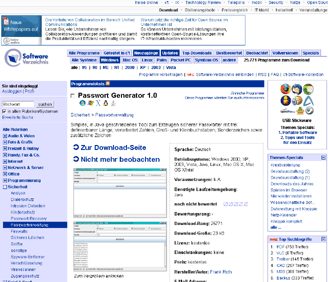
Heise Software Screenshot - Passwort Generator
Ich habe euch ja von meinem Passwort Generator erzählt. Heute habe ich folgende Email bekommen.
Sehr geehrter Programmautor,
vielen Dank, dass Sie Ihr Programm Passwort Generator
bei uns angemeldet haben.
Ihr Programm wird in ein paar Minuten unter
http://www.heise.de/software/default.shtml?prg=63813
aufgenommen werden. Aus technischen Gruenden wird es über die Suchfunktion erst ab
morgen gefunden…..
Da freue ich mich natürlich. Mal gespannt ob und welche Bewertung ich dafür kriege.
Posted: März 14th, 2009 | Filed under: Programmieren, Software | Tags: Java, Linux, Mac, password generator, Passwort Generator, Passwort Programm, Passwörter Generieren, plattformunabhängig, Windows | 1 Comment »
Habe mein nächstes Projekt in Angriff genommen. Habe soeben meinen Passwort Generator fertig geschrieben. Das Projekt könnt ihr euch unter http://passwort-generator.mynotiz.de. Unter Windows einfach mit Doppelklick starten.
Screenshot
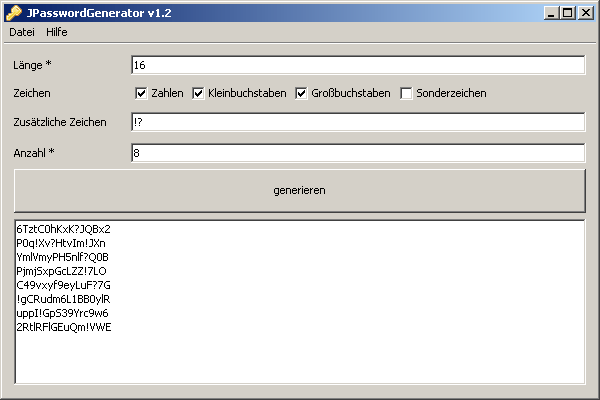
Download
http://passwort-generator.mynotiz.de/download/jPasswordGenerator_1.2.jar
oder

Posted: Februar 16th, 2009 | Filed under: Internet, Software | Tags: Filehoster, FTP, HTTP, Imageshack, per Rechtsklick hochladen, Rapidshare, Rightload, Server, SFTP, Thumbnail, Windows | No Comments »
Heute will ich euch ein sehr praktisches Tool vorstellen, über das ich in den letzen Tagen gestolpert bin. Rightload ist ein kleines Programm welches euch ermöglicht direkt über „Windows Rechtsklick“ Dateien auf euren Server oder zu eurem Filehoster hochzuladen. Von Haus aus werden 3 Übertragungsprotokolle unterstützt:
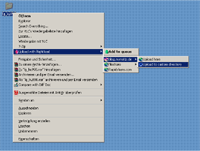
Rightload Kontext Menü Screenshot
Wollt ihr euch einen Server einrichten müsst ihr unter Extras -> „Server verwalten“ diesen erstellen und konfigurieren.
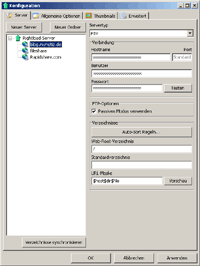
Rightload Serverwaltung
Ihr wollt euren Filehoster füttern dann könnt ihr euch unter http://rightload.org/files/servers/ folgende „Hoster-Server-Plugins“ herunterladen:
Diese Plugins können einfach über Extras -> „Server Importieren“ zu Rightload hinzugefügt werden. Ist euer Filehoster nicht gelistet könnt ihr euch unter dem Thread http://developer-community.com/forums/index.php/topic,80.0.html an die Rightload Community wenden. In der Serververwaltung könnt ihr eure Benutzerdaten der Hosters eintragen.
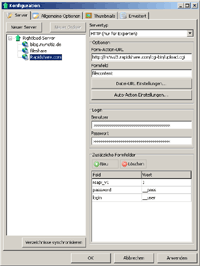
Rightload Serververwaltung Rapidshare
Zusätzlich bietet Rightload die Funktion Bilder als Thumbnail/Miniaturansicht hochzuladen. Jedoch scheint das ganze bis dato nur mit JPGs zu funktionieren. Trotzallem eine sehr praktische Funktion gerade wenn ihr wie ich einen Blog betreibt.
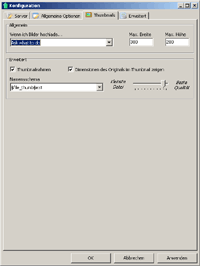
Rightload Thumbnails Einstellungen
Unter Extras -> Optionen -> Erweitert habt ihr die Möglichkeit Rightload auf eure Bedürfnisse anzupassen.
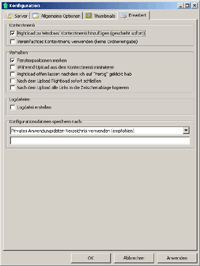
Rightload Konfiguration
Viel Spaß mit dem Tool 😀
 Ein Karlsruher Bloggt!
Ein Karlsruher Bloggt!